![]() В предыдущей части мы произвели подготовительные мероприятия необходимые для планируемой миграции. В этой части мы рассмотрим действия по миграции с Exchange Server 2003 на Exchange Server 2010, как промежуточного этапа на пути миграции на Exchange Server 2013.
В предыдущей части мы произвели подготовительные мероприятия необходимые для планируемой миграции. В этой части мы рассмотрим действия по миграции с Exchange Server 2003 на Exchange Server 2010, как промежуточного этапа на пути миграции на Exchange Server 2013.
Установим и настроим Exchange Server 2010 SP3. Подготовим под эту задачу виртуальный сервер (среда виртуализации – VMware) с именем EX2010 и следующими характеристиками:
- ОС - Windows Server 2008 R2
- ЦП - 3,3 GHz (2 ядра)
- ОЗУ - 24 GB
- Диск - 1000 GB (RDM Disk)
Для сервера EX2010 будут установлены следующие роли и компоненты Exchange Server 2010:
- Hub Transport server;
- Client Access server;
- Mailbox server;
- Management Tools
Процесс установки включает в себя следующие действия:
- Проверка всех предварительный условий
- Проверка Схемы, Домена и Леса Службы каталога
- Установка ролей Exchange Server 2010
- Установка обновлений для ОС Windows Server 2008 R2 и Exchange Server 2010
Для установки используется учетная запись с правами администратора домена, администратора предприятия и администратора схемы. Перед установкой следует распаковать скаченный ранее дистрибутив, в директорию C:\temp. Запустив командную строку от имени администратора и перейдя в директорию с извлеченным дистрибутивом Exchange, выполнить ряд команд.
Подготовка схемы AD:
Setup.com /PrepareSchema
Подготовка домена AD:
Setup.com /PrepareAD
Репликация всех контроллеров в лесе AD (в большой организации может занять длительное время и загрузить медленные межсайтовые каналы связи):
Repadmin /syncall /AeS
Проверка успешной репликации:
Repadmin /replsummary
Установка ролей хаб транспорт, почтового ящика и сервера клиентского доступа
setup.com /mode:install /roles:mb,ht,ca
Если проверка предварительных условий не будет выполнена успешно, установщик сообщит об этом и отменит процесс установки. После устранения конфликта, установку необходимо запустить повторно. Если все прошло без ошибок, на экране появится изображение такое же как на Рисунке 1:

Рисунок 1
После установки Exchange 2010, сервер необходимо перезагрузить и проверить на наличие обновлений. И не забудьте заглянуть в Exchange Server Supportability.
Примечание: Я рассматриваю ситуацию, когда у вас внутренний домен отличается от внешнего. В моем случае внутренний centr.contoso.com а внешний contoso.com
Перед настройкой сервера почтовой системы необходимо выпустить SSL сертификат и установить его на сервер клиентского доступа (в нашем случае CAS-CTR (см. Рисунок 3)). Сертификат выпускается центром сертификации развернутым в домене или само-подписывается почтовым сервером. В значении поле SUN выпускаемого сертификата должно быть имя *.centr.contoso.com.
Перед конфигурацией сервера клиентского доступа необходимо добавить запись типа CNAME в DNS зону centr.contoso.com, с именем «MAIL» и именем «Autodiscover» указывающие на новый сервер EX2010
Открыть консоль управления Exchange Management Console (EMC) и перейти в раздел Server Configuration > Client Access.
Внимание. В процессе конфигурирования сервера клиентского доступа возможны перебои в работе почтовой системы.
На сервере Exchange 2010 необходимо выполнить настройку роли Клиентского доступа, для следующих параметров:
- OWA (Default Web Site) указав в качестве External URL https://mail.contoso.com/owa и Internal URL https://mail.centr.contoso.com/owa
- На вкладке Authentication в пункте "Use one or more standard authentication methods» включить значения «Integrated Authentication" и "Basic Authentication".
Нажать "ОК". - Настроить Exchange ActiveSync, указав в качестве External URL https://front.contoso.com/Microsoft-Server-ActiveSync и Internal URL https://mail.contoso.com/Microsoft-Server-ActiveSync.
Нажать "ОК". - Настроить OUTLOOK ANYWHERE, выбрав на панели действий "Enable Outlook Anywhere". В появившемся окне ввести параметр contoso.com для поля "External host name", метод аутентификации выбрать NTLM, нажать "Finish".
После выполненной настройки роли Клиентского доступа необходимо выполнить перезагрузку компонента IIS. Для этого запустить консоль управления PowerShell от имени администратора и выполнить команду:
iisreset /noforce
Далее в консоли EMC перейти в раздел Server Configuration > Hub Transport и открыть свойства Default Receive Connector. Открыть вкладку «Permission Groups», включить группу «Anonymous Users» и нажать «ОК».
Перейти в раздел EMC Organization Configuration > Hub Transport и создать новый коннектор отправки. Имя коннектора: «Internet Email». В настройках SMTP указать IP адреса Cisco IronPort со стоимостью 1 и 2 соответственно. Нажать «Finish».
Настройку Cisco IronPort рассматривать в рамках этой статьи мы не будем.
Сервер почтовых ящиков необходимо настроить на единое хранилище публичных папок и почтовых ящиков. Для этого открыть консоль управления сервером и перейти в меню Server Configuration > Mailbox , нажать правой клавишей мыши по объекту «First Storage Group» и выбрать «Move Storage Group Path». В открывшемся окне указать путь e:/LOGS для параметров Log file path и System file path. Нажать ОК.
Настройка сертификатов
Внимание. В процессе конфигурирования сертификата возможны перебои в работе почтовой системы
Установить новый сертификат с именем *.centr.contoso.com на сервер MSG02-CTR.contoso.com
На сервере MSG02-CTR.CENTR.contoso.com открыть оснастку «Сертификаты» и экспортировать сертификат из ветки «Certificates (Local Computer)/Personal/Certificates» с параметром «Yes, export the private key», сохранить файл с сертификатом на сервере EX2010.CENTR.contoso.com с именем CERT.CRT
На сервере EX2010.contoso.com открыть оснастку «Сертификаты» и импортировать сертификат CERT.CRT в хранилище «Certificates (Local Computer)/Personal/Certificates».
В настройках IIS сервера на EX2010 добавить привязку к сертификату *.centr.contoso.com, выпущенному центром сертификации CA.centr.contoso.com, по 443 порту, для «Default Web Site».
Настройка маршрутизации.
Внимание. В процессе конфигурирования маршрутизации возможны перебои в работе почтовой системы.
На сетевом оборудовании Cisco IronPort настроить маршрутизацию внешнего SMTP траффика из сети интернет на сервер EX2010.
На серверах Exchange 2003 и Exchange 2010 создаются коннекторы, обеспечивающие маршрутизацию электронной почты пользователей между почтовыми системами.
На сервере Exchange 2003 удаляется коннектор для отправки писем в Интернет. Для этого необходимо запустить консоль управления Exchange на сервере MSG02-CTR.CENTR.contoso.com, перейти в раздел «Routing Groups» и удалить коннектор для исходящей почты (См. Рисунок 2)
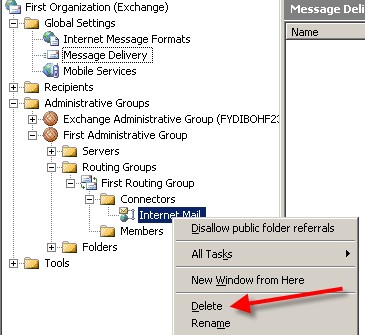
Рисунок 2
Маршрутизацию писем пользователей, находящихся на почтовой системе Exchange 2003 осуществляет сервер Exchange 2010. Общая схема совместного функционирования изображена на Рисунке 3:
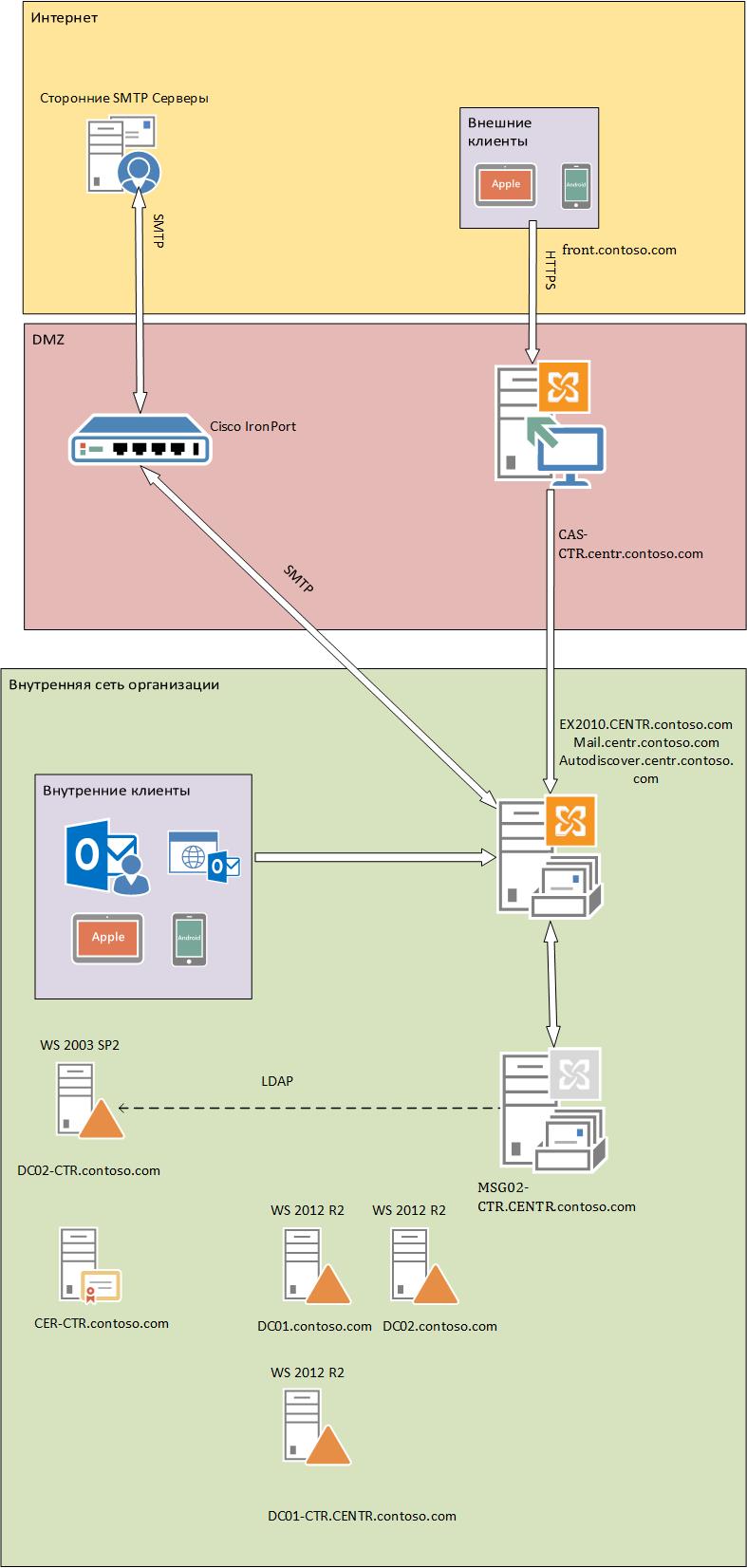
Рисунок 3
Перед миграцией почтовых ящиков нужно выполнить резервное копирование сервера MSG02-CTR.CENTR.contoso.com используя стандартные средства Windows. Резервная копия не должна размещаться на сервер MSG02-CTR.CENTR.contoso.com. Резервное копирование выполняется 1 раз в 24 часа.
Последняя проверка.
Необходимо последовательно выполнить следующие мероприятия:
- Перемещение тестовых почтовых ящиков;
- Перемещение тестовых общих папок;
- Проверка работоспособности электронной почты на перемещенных ящиках: подключение к серверу, отправка тестового письма внешнему получателю, отправка тестового письма внутреннему получателю, подключиться с мобильного устройства, повторить отправку писем;
- Проверка работоспособности общих папок.
После проверки почтовой системы Exchange Server 2010 на тестовых почтовых ящиках и общих папках выполнить поэтапную миграцию почтовых ящиков и общих папок.
МИГРАЦИЯ
Важное замечание: миграция почтовых ящиков, как и миграция общих папок, может создать большую нагрузку на дисковую подсистему и непременно потребует не мало свободного места из-за большого количества транзакционных логов на целевом сервере.
Внимание. В целом в ходе миграции возможны перебои в доступе к мигрируемым почтовым ящикам. Во время самого процесса миграции почтовый ящик пользователя будет недоступен.
Перед миграцией необходимо установить последние обновления на все рабочие станции, обновить почтовые клиенты до версий не ниже Microsoft Outlook 2007, необходимо установить корневой сертификат центра сертификации CA.centr.contoso.com.
Миграция не затрагивает работу мобильных устройств настроенных на работу с именем сервера front.contoso.com. На мобильных устройствах, настроенных на работу с сервером mail.centr.contoso.com могут потребоваться дополнительные настройки, в зависимости от версии ОС и почтового клиента.
Миграция пользовательских почтовых ящиков выполняется поэтапно. Процесс перемещения ящиков выполняется в автономном режиме, и во время него конечные пользователи не смогут получить доступ к своим почтовым ящикам (Источник).
Для задачи миграции ящиков пользователей необходимо открыть консоль управления Exchange и перейти в пункт меню Recipient Configuration > Mailbox. Каждый почтовый ящик будет иметь тип Legacy Mailbox (т.е. почтовый ящик находится на старом сервере). Почтовые ящики могут быть перемещены по одному или пакетами. Перед перемещением почтовых ящиков необходимо включить циклическое ведение журнала.
Выбрать необходимые почтовые ящики, нажать ПКМ и «Move Mailbox…» (см. Рисунок 4)
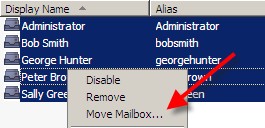
Рисунок 4
В появившемся окне выбрать почтовую базу данных Exchange 2010 (см Рисунок 5)
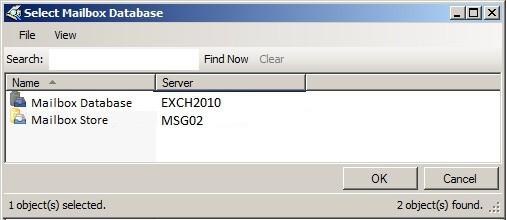
Рисунок 5
В поле «Move options» установить значение «Skip the mailbox» (См Рисунок 6). На этом шаге можно задать количество поврежденных сообщений, который допустимо потерять. Можно установить значение "Skip the corrupted message" около 5
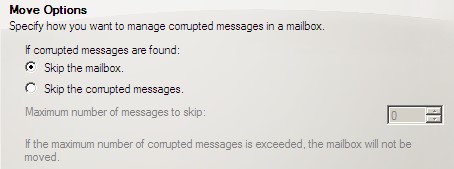
Рисунок 6
Нажать «NEXT», в следующем окне установить значение «Move Schedule» в параметр «Immediately». Далее начнется перемещение почтовых ящиков. Возможно перемещение нескольких почтовых ящиков одновременно.
Миграция общих папок
Открыть «Exchange System Manager» на сервере MSG02-CTR.CENTR.contoso.com, перейти в пункт меню «Public Folder store» нажать ПКМ и выбрать пункт «Move All Replicas» из выпадающего списка выбрать сервер EX2010, нажать «ОК». (Внимание! При большем объеме общих папок возможны задержки в доставке писем). На предупреждающее сообщение о том, что совершаемая операция может занять много времени, жмем "ОК". Возможно так же перенести общие папки с помощью PowerShell. Для этого необходимо открыть консоль на сервере EX2010 и перейти в директорию со скриптами (по умолчанию C:\Program Files\Microsoft\Exchange Server\V14\scripts), после чего выполнить команду:
.\MoveAllReplicas.ps1 -Server MSG02-CTR -NewServer EX2010
Миграция автономной адресной книги
На сервер EX2010 запустить консоль PowerShell и выполнить команду:
Move-OfflineAddressBook -Identity "MSG02" -Server EX2010
Удаление объектов Exchange Server 2003
Когда все почтовые ящики и общие папки будут перемещены на сервер EX2010.CENTR.contoso.com, старые базы данных базы данных должны быть удалены. Для этого необходимо открыть «Exchange System Manager» на сервер MSG02-CTR.CENTR.contoso.com, перейти в пункт меню «First Storage Group» и удалить базы данных и общие папки нажав ПКМ -> Delete.
Когда все действия будут завершены, необходимо мигрировать иерархию общих папок (Public Folder Heirarchy) и удалить все почтовые сервера Exchange 2003. (Бывает так, что сервер нельзя удалить корректно, в таком и только в таком случае используем метод описанный в статье Remove a (legacy) Exchange server using ADSIEdit)
Так же потребуется удалить службу обновления получателей (Recipient Update Service) используя ADSIEdit.
Ну и наконец, нужно удалить соединители групп маршрутизации, выполнив в консоли команду:
Get-RoutingGroupConnector | Remove-RoutingGroupConnector -confirm:$false
Замечание: Не удаляйте старую административную группу Exchange
На этом все. В следующей части поговорим об установке Exchange Server 2013 и миграцию на него с уже имеющейся у нас инфраструктуры Exchange Server 2010.
Дополнительные источники информации:
 RSS - Записи
RSS - Записи
Обратная ссылка: Миграция с Exchange Server 2003 на Exchange Server 2013. Часть 3. Обновление до уровня Exchange Server 2013 | Блог IT-KB /
после
Repadmin /syncall /aes выдало
DsBindWithCred to EX2010 failed with status 1753 (0x6d9):
There are no more endpoints available from the endpoint mapper.
что может быть , погуглил ничего не нашел внятного
1) Тут важен регистр, должно быть /AeS.
2) может быть много причин, для начала посмотреть что с контроллерами домена, выполнив dcdiag -a